サーバアプリケーションを配備する実行環境を作成します。
実行環境の作成は、以下のいずれかの方法で行うことができます。それぞれの方法を使用した環境作成の手順について説明します。
注意
環境構築コマンドを使用できるのは、同期アプリケーション連携実行基盤の環境を作成するときのみです。
■環境構築コマンドを使用した環境作成
環境構築コマンドを使用して、実行環境を作成します。
環境構築コマンドを使用した実行環境の作成手順については、“Interstage Business Application Server セットアップガイド”の“環境構築コマンドを使用した実行環境の構築”を参照してください。
■システム構築シートを使用した環境作成
システム構築シートを使用して、実行環境を作成します。
システム構築シートを使用した実行環境の作成は、以下の手順で行います。
システム構築シートの入力
環境作成用のファイルの転送
環境構築
◆システム構築シートの入力
システム構築シートを利用して、実行環境を作成するための手順や操作を出力します。
詳細は、使用するアプリケーション連携実行基盤に応じて、以下を参照してください。
同期アプリケーション連携実行基盤上で動作するサーバアプリケーションを作成している場合
“Interstage Business Application Server セットアップガイド”の“同期アプリケーション連携実行基盤編”の“システム構築シートの入力”
◆環境作成用のファイルの転送
システム構築シートより出力した実行環境を作成するためのファイルを、サーバへFTPで転送します。
サーバ上に、システム構築シートで[実行環境での定義ファイル一時格納先パス]として指定したディレクトリを新規作成してください。
すでに資産を転送済みだった場合、既存のディレクトリを使用してください。
以下に[実行環境での定義ファイル一時格納先パス]として“/home/user1/MyPrj”を指定していた場合のディレクトリ構成の例を示します。
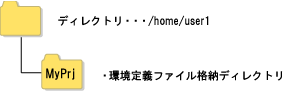
以下の環境作成用ファイルをサーバへFTPで転送します。
ワークユニット定義ファイル
データベースリソース定義入力ファイル(注1)
アプリケーション配備定義ファイル
クライアント用の動作環境ファイル(注2)
注1)業務データベースを使用する場合のみシステム構築シートから出力されます。
注2)業務データベースにSymfowareを使用する場合のみシステム構築シートから出力されます。業務データベースを使用しない場合、および業務データベースにOracleを使用する場合は出力されません。
◆環境構築
システム構築シートで出力されたコマンド文字列をサーバ上で実行し、実行環境を作成、または変更します。
詳細は、使用するアプリケーション連携実行基盤に応じて、以下を参照してください。
同期アプリケーション連携実行基盤上で動作するサーバアプリケーションを作成している場合
“Interstage Business Application Server セットアップガイド”の“同期アプリケーション連携実行基盤編”の“環境作成”、または“実行環境の変更”